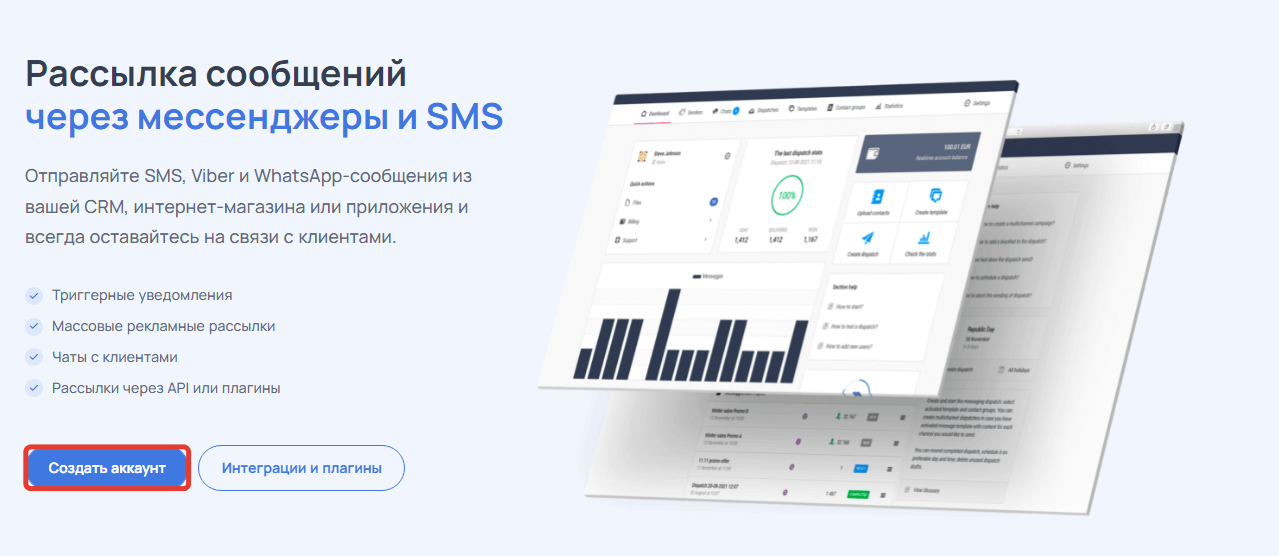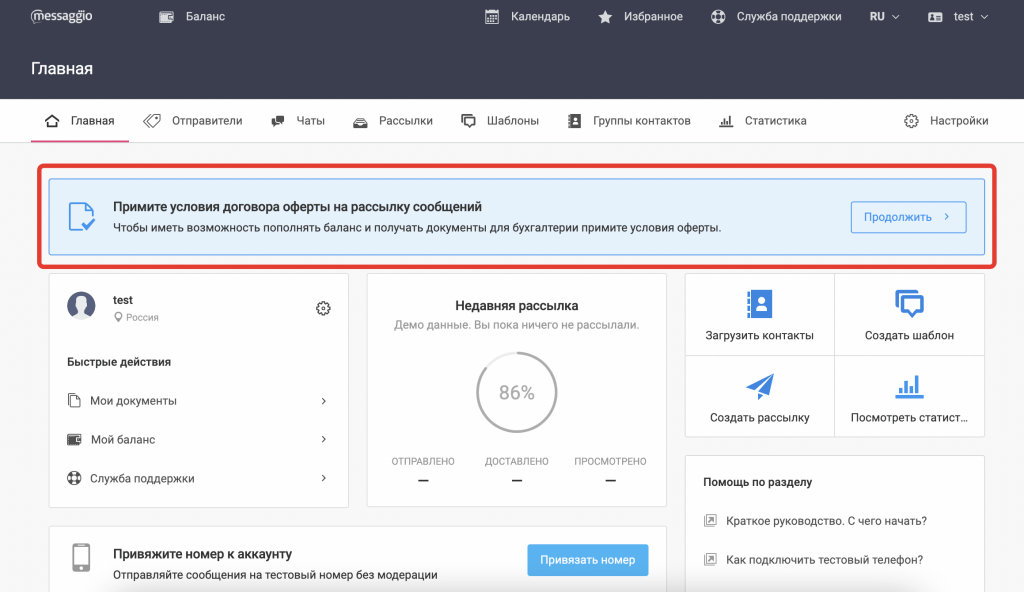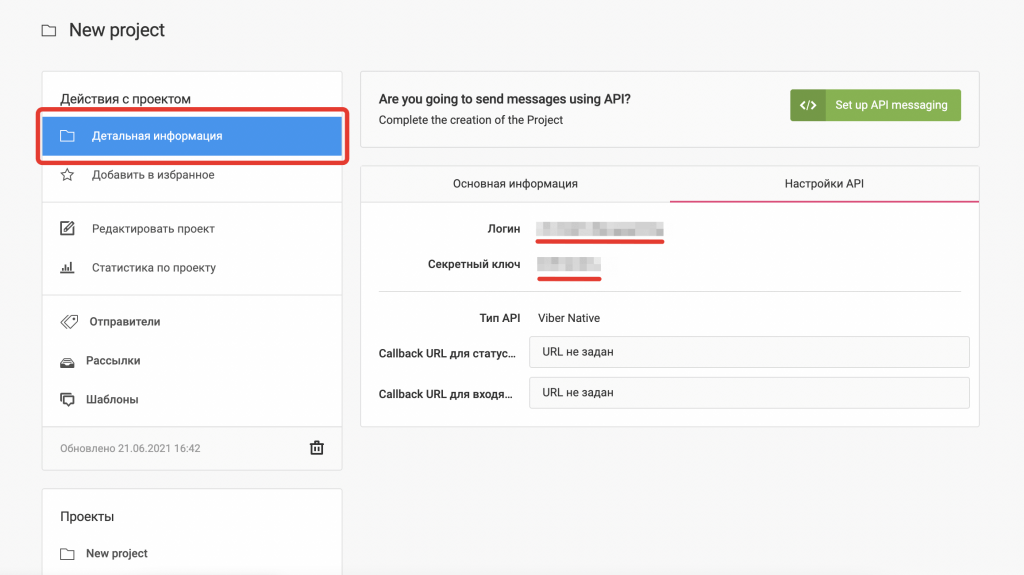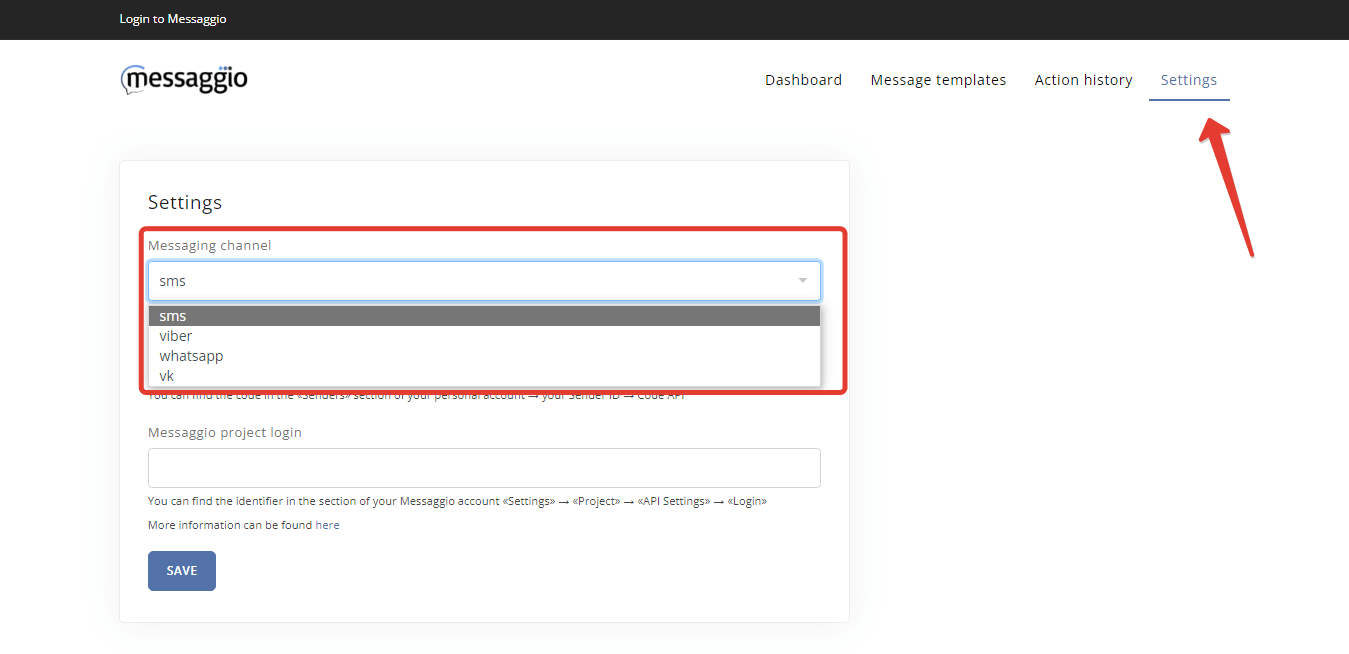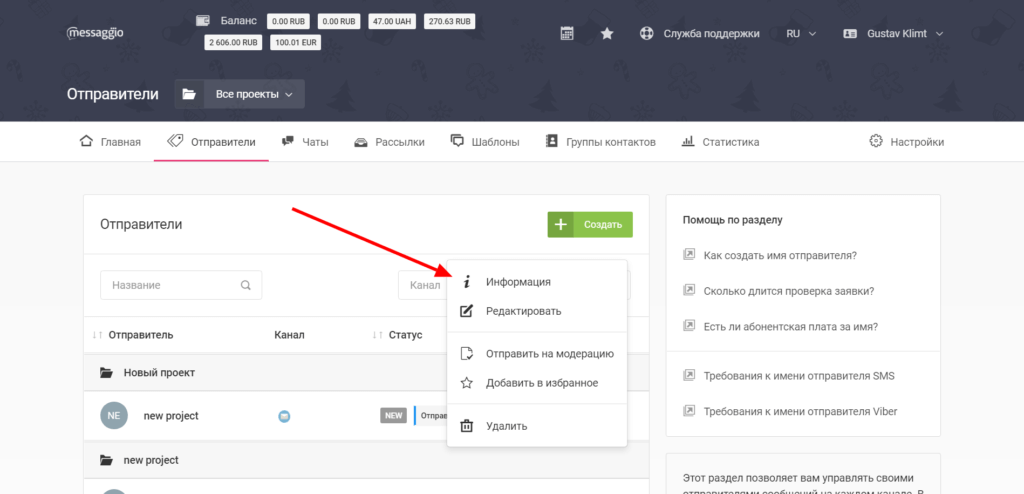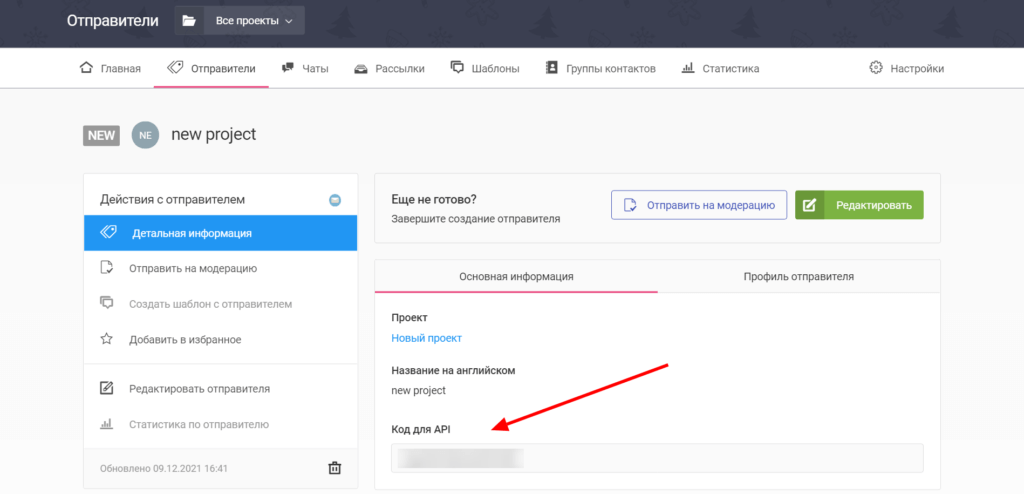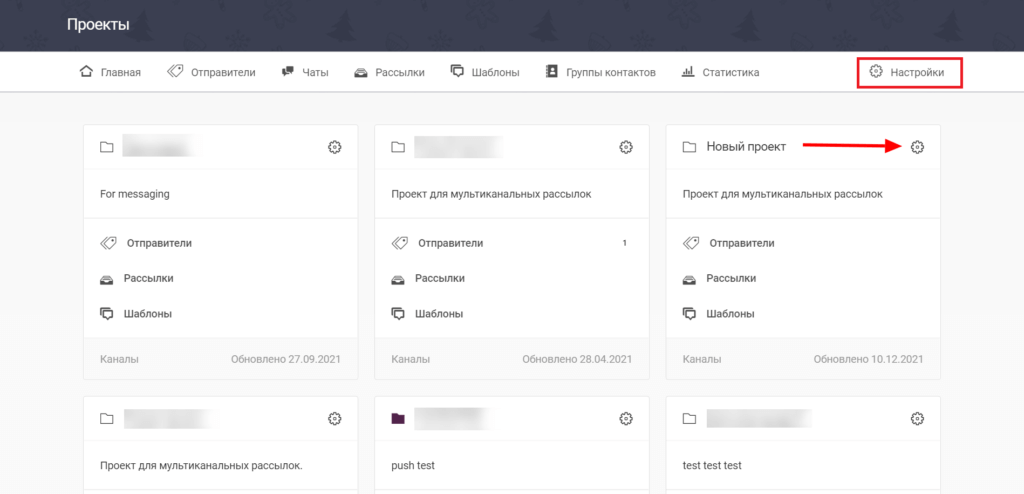Интеграция с HubSpot
В этом гайде расскажем как интегрировать приложение Messaggio для рассылки сообщений в вашу систему на HubSpot.
Чтобы настроить триггерную рассылку, необходимо связать аккаунт Messaggio и HubSpot.
Настройки на стороне Messaggio
- Создайте аккаунт в Messaggio. Для этого на сайте Messaggio нажмите «Создать аккаунт». Введите свои данные и нажмите «Зарегистрироваться». Теперь у вас есть учетная запись в личном кабинете Messaggio.
- Для начала работы следует принять условия публичной оферты от лица вашей компании. Для этого в личном кабинете нажмите «Продолжить» на закрепленном уведомлении под меню и следуйте подсказкам. Как только ваша заявка будет рассмотрена, можно приступить к регистрации имени отправителя сообщений.
- Зарегистрируйте имя отправителя, указав желаемый канал отправки сообщений.
- SMS — 3-15 дней, в зависимости от сотового оператора
- Viber — 1-5 дней
- VK — 1-3 дня
- Перейдите в раздел «Детальная информация», скопируйте логин проекта.
Скриншот 1: создать аккаунт Messaggio Скриншот 2: подтвердить оферту Обычно проверка заявления о присоединении к оферте занимает не более 1 рабочего дня.
Сроки активации имени отправителя зависят от канала, в котором оно зарегистрировано:
Скриншот 3: перейти в раздел "Детальная информация" Настройки на стороне HubSpot
Установите приложение Messaggio в ваш HubSpot. Для этого в HubSpot перейдите в раздел «AppMarketplace» и в поиске наберите «Messaggio». Возле иконки приложения Messaggio нажмите «Install app».
Скриншот 4: установка приложения Messaggio В открывшемся окне выберите аккаунт HubSpot, к которому хотите добавить приложение Messaggio
Скриншот 5: выбор аккаунта для установки приложения Messaggio Подтвердите соединение приложения Messaggio и Вашей учетной записи HubSpot.
Скриншот 6: подтверждение установки приложения После соединения приложений Messaggio и HubSpot перейдите во вкладку "Settings" и выберите канал отправки соответствующий зарегистрированым имени на платформе Messaggio.
Скриншот 7: установка приложения Messaggio - Укажите код Имени Отправителя для API. Для этого в личном кабинете Messaggio перейдите в меню Имени Отправителя и нажмите «Информация». Скопируйте код и вставьте в соответствующее поле приложения для HubSpot.
- Укажите логин проекта Messaggio. Найти его можно в личном кабинете Messaggio в разделе «Настройки» — «Проект» — «Детальная информация» — «Настройки API».
Поздравляем, интеграция Messaggio и HubSpot завершена!
Чтобы отправлять триггерные уведомления при создании/обновлении задачи, необходимо подготовить шаблоны сообщений.
Создание шаблонов сообщений
Шаблон сообщения — это контент, который вы отправляете получателю. Чтобы приступить к созданию шаблонов сообщений, перейдите в раздел «Шаблоны», нажмите «Создать шаблон» и следуйте подсказкам в интерфейсе приложения.